Jak odstranit konverzace v Alexa App

Chcete-li, aby se seznam vašich konverzací v aplikaci Alexa dostal mimo kontrolu, je postup odstranění určitých konverzací, které již nejste
PŘIPOJENÉ: Jak volat a poslat zprávu přátelům pomocí vašeho Amazon Echo
S novými funkcemi pro volání a zasílání zpráv, které přinesla Alexě, je nyní nová obrazovka Konverzace v aplikaci Alexa, která je velmi podobná vaší vlastní textové zprávy. Stejně jako u vaší aplikace pro zasílání zpráv o akcích můžete některé konverzace smazat, abyste je trochu vyčistili.
Chcete-li začít, otevřete aplikaci Alexa v telefonu a klepněte na malou bublinu v dolní části
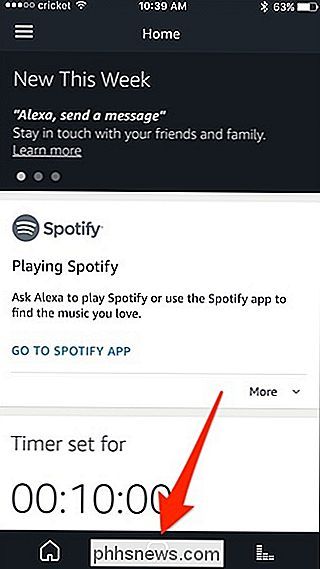
Odtud se všechny vaše konverzace objeví v seznamu. Vyhledejte konverzaci, kterou chcete smazat.
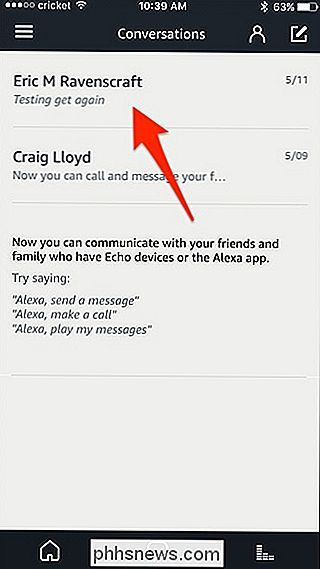
Chcete-li odstranit konverzaci, přejetím prstem doleva v konverzaci klepněte na "Odebrat".
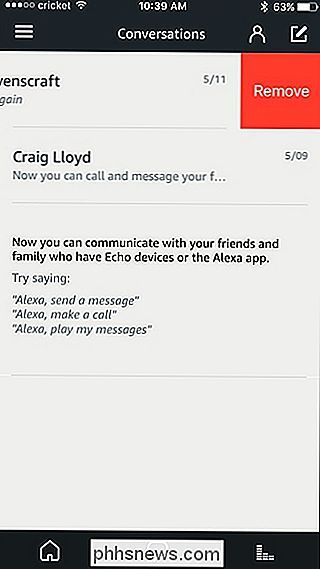
Konverzace bude okamžitě smazána. Opakujte proces pro všechny další konverzace, které chcete odstranit.
Mějte na paměti, že odstraněné konverzace nebudete moci obnovit, takže se ujistěte, že chcete určitou konverzaci smazat, protože nebudete moci aby se vrátil.

Jak povolit technologii Intel XMP, aby se vaše RAM spouštěla při jejích propagovaných rychlostech
Pokud jste si vytvořili vlastní počítač a koupili jste rychlou paměť RAM, existuje velká šance, že RAM skutečně nefunguje inzerované časování. RAM bude vždy spouštět s pomalejšími rychlostmi, pokud ručně nevyladíte jeho časování - nebo neumožníte Intel XMP. Tato volba není k dispozici v BIOSu každé základní desky a ne každá paměťová karta RAM má profil XMP - některé paměti RAM jsou právě navrženy běží při standardních rychlostech.

Můžete bez ztráty zvýšit hlasitost souborů MP3?
Existuje jen málo věcí jako frustrující jako poslouchání vaší oblíbené hudby a náhlé přehrávání jedné nebo více skladeb s nižší hlasitostí. Existuje snadný způsob, jak opravit problém s objemem bez obětování kvality? Dnešní příspěvek Q & A postavy SuperUser pomáhá frustrovanému čtenáři řešit problémy s objemem.



